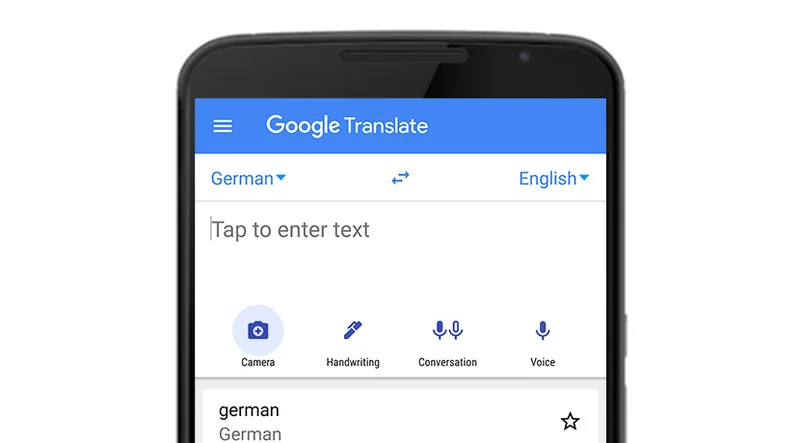Google Earth Engineの入門

Use a multi-petabyte library of satellite imagery and data to detect changes, map trends, and quantify differences on the Earth's surface

レッスンの概要

Earth Engineの入門
Earth Engineは、ペタバイト規模のすぐに分析可能な衛星画像のカタログと、リモートセンシングデータをGoogleスケールにより計算したものとを組み合わせ、これにより惑星規模の分析をすべてあなたのブラウザーで行うことができます。
Earth Engineをご利用いただくことで、表面温度、植被率の変化、さらには生物多様性までも追跡できます。
- Earth Engineの入門
- Earth Engine Data Catalog
- Earth Engine Code Editor
- サムネイルGIFを作成する
- Earth Engineからビデオをエクスポートする
For more Environmental Journalism lessons, visit:
newsinitiative.withgoogle.com/training/course/environmental-journalism

Earth Engineの入門


Earth Engineは環境を監視するうえで驚くほど強力なツールです。このツールは、地理学者、科学者、研究者を対象に、1970年代から現在にまで至る、衛星画像を含む600を超えるリモートセンシングによるデータセットに対して、素早くアクセスし分析できるようにすることを目的に設計されました。
Google Earthによって、仮想の地球と対話することで旅をしたり、探検したり、または世界について学ぶことができます。一方で、Earth Engineは地理空間情報を分析するためのツールです。森林と水域の面積、土地利用の変化を分析し、または圃場の健康状態の評価を行うことも可能です。
Google Earth Engineをご利用いただくには、まずGmailアカウントを使用してサインアップしていただく必要があります。signup.earthengine.google.comにアクセスして、Earth Engineにサインアップするステップに従ってください。アプリケーションは見直しが行われ、その処理に最大1週間を要する可能性があります。
サインアップしてEarth Engineをご利用いただくことが認められると、ツールの機能をご覧いただけるようになります。承認されると、Earth Engine Code Editor、Earth Engineによる分析を目的としたブラウザーベースの対話型の開発環境(code.earthengine.google.com)にアクセスしていただけます。


Earth Engine Data Catalog








Earth Engineには、衛星画像とリモートセンシングデータの膨大なデータベースが用意されています。さまざまなデータセットはすべてタグ付けされており、それぞれには使用する準備が整ったコードサンプルが備わっており、今すぐEarth Engine Code Editorで開いてデータセットの探索と分析を開始していただけます。
Earth Engineのデータセットにアクセスするには、Earth Engineのホームページで「Datasets」タブをクリックするか、developers.google.com/earth-engine/datasets/に移動します。
データカタログには数多くのオプションが用意されています。すべてのデータセットを表示したり、タグにより参照したり、または作成を行った衛星のプログラムに基づいてデータセットにアクセスできます。Landsat:地球の衛星画像の取得に取り組む、最も長期にわたる企業。 Modis:1999年に地球の軌道に打ち上げられた中分解能撮像分光放射計。Sentinel:欧州連合の地球観測プログラムであるコペルニクスの一部
「Browse by tags」を選択します
「タグによる参照」カテゴリーでは、作成された場所、含まれる内容、可能な使用目的でタグ付けされたすべてのデータセットにアクセスできます。NDVI(正規化差植生指数)データセットを選択します。
NDVIをクリックすると、NDVIサブセットを含むすべてのデータセットのライブラリーに移動します。各データセットには、画像とその内容についての説明が表示されています。説明の下にあるのが、そのデータリストに追加されたタグの一覧です。
「MYD13Q1.006 Aqua Vegetation Indices 16-Day Global 250m」を見つけてクリックします。
データセットに移動しました。下部にある情報ボックスには、次の対象の情報が格納されています。データの正しい引用方法
ページの下部にはコードスニペットが表示されています。これはJavaScriptのスニペットで、「OPEN IN CODE EDITOR」ボタンをクリックすると、Earth Engineを実行する新しいウィンドウが開きます。








Earth Engine Code Editor





Earth Engine Code Editorは、WebベースのEarth Engine JavaScript API用の開発環境です。Code Editor機能は、開発の複雑な地理空間に関連するワークフローを迅速かつ容易にすることを目的に設計されています。
Code Editorによって、ユーザーはData Catalogの衛星画像を分析できます。この強力なツールを使用すると、分析、マップへの表示、グラフ作成を行い、さらに膨大な衛星画像のカタログからビデオをレンダリングすることもできます。
当社のガイドに従って進めていらっしゃる場合は、この時点でNDVIデータセットのコードサンプルがコードエディターで開かれていると思われます。エディター上部の「Run」ボタンをクリックして、コードサンプルを実行します。これにより、データセットが世界地図に新しいレイヤーとしてレンダリングされます。
これでコードエディターが、データセットをマップにレンダリングしました。拡大表示して地図上でパンすることができます。さらにエディターでコードを変更することにより、表示される画像を変更できます。.filter(ee.Filter.date('2018-01-01', '2018-05-01'));画面に表示される画像を変更できます。
コードエディターの左側には、スクリプトマネージャーがあります。スクリプトマネージャーには、コードスニペットがあり、エディターで実行してEarth Engineのさまざまな機能を有効にできます。「NEW」をクリックしてからリポジトリを作成することで、こちらに作業を保存できます。その後リポジトリ内で、作業対象のフォルダーとファイルの変更について、保存、共有、追跡を行うことができます。コードエディターの全ドキュメントは、こちらで入手可能です。
コードエディター上部の検索ボックスでData Catalogを検索できます。リンクの取得:作業中のスクリプトに対する専用のリンクを作成して、他の人たちと共有できるようにします。「Save」と「Run」は説明されているとおりの動作を行い、「Reset」はコードを消去します。
コードエディターの右側には、「Inspector」、「Console」、「Tasks」の各タブが配置されています。「Inspector」タブによって、カーソルを使用してマップに表示されているレイヤーを調べることができます。「Console」タブは、コードエディターでprint()を使用した場合にオブジェクトが表示される場所です。「Tasks」タブは、ビデオ、静的なマップタイルをエクスポートする、分析結果をテーブル、GeoTIFF、その他の形式にエクスポートするといった長時間を要する計算を処理します。





サムネイルGIFを作成する





Earth Engine内でサムネイルGIFを作成すると、何かをビデオにレンダリングすることを選択する前に、衛星画像を迅速かつ容易に調べることができます。
左側の画像は西アフリカにおける植生の成長と衰退を1年間にわたり、当社で以前、コードエディターに追加したNDVI画像のデータを使用して追跡します。
まず対象のエリアを特定する必要があります。データセットの上にある次のコードを追加します:var rect = ee.Geometry.Rectangle({ coords: [[-12, 15], [3, 2]], geodesic: false});Map.addLayer(rect);Map.centerObject(rect, 3);コード=強調表示する緯度と経度の地点実行をクリックします。
これでエリアが強調表示されたため、GIFアニメーション用の画像を用意する必要があります。その際visualize()メソッドを使用し、それによってネイティブのピクセルデータが、エクスポートしたビデオまたはGIFで使用するのに適した8ビットのRGBに変換されます。var visualizedCollection = ndvi.map(function(image){ return image.visualize(ndviVis)})var firstImage = ee.Image(visualizedCollection.first());map.addLayer(firstImage, {}, "first image");
ステップの2つ目から最後までは、アニメーションのパラメーターを指定することを目的とします。var animationParams = { dimensions: '300', crs: 'EPSG:3857', region: geometry, framesPerSecond: 12,}
最後のステップは、サムネイル画像を作成しマップに追加することです。var thumb = ui.Thumbnail({ image: visualizedCollection, params: animationParams, style: { position: 'bottom-right', width: '320px' }});Map.add(thumb);実行をクリックします。





Earth Engineからビデオをエクスポートする


Earth Engineによって、ビデオを直接ご利用のドライブにレンダリングできます。サムネイルが少数のフレームに制限されるのに対して、ビデオにレンダリングすることによって、長期間にわたる高解像度の衛星ビデオを作成できます。
ビデオにエクスポートするには、次のコードを追加します。Export.video.toDrive({ collection: visualizedCollection, description: 'NDVIVideoExample', dimensions: 720, framesPerSecond: 12, region: rect});実行をクリックします。
ビデオにレンダリングしている間に、この操作はタスクとして作成されます。「Tasks」タブに移動すると、ビデオを作成するために実行する必要のあるタスクが作成されています。「Run」をクリックするとビデオがご利用のドライブにレンダリングされます。こちらのリンクをクリックすると、このスクリプトの保存バージョンに移動します注:バッチエクスポートは、完了にしばらく時間がかかる場合があります。「Tasks」タブを参照することで、エクスポートのステータスを確認できます。タスクは完了すると青色に変わります。


おめでとうございます!

「Google Earth Engineの入門」を終了されました。
引き続きデジタルジャーナリズムのスキルを磨き、Google News Initiative認証に向かって努力するには、訓練センターのウェブに移動して、別のレッスンを受けてください:
For more Environmental Journalism lessons, visit:
newsinitiative.withgoogle.com/training/course/environmental-journalism

-
-
Looking ahead to ML-powered journalism
レッスンKey learnings and recommended resources to deepen your ML knowledge. -